Verschieben des Folder-Basispfades unter Linux

Bitte beachten Sie:
Die Verschiebung des Folder-Basispfades auf ein Netzlaufwerk wird nicht empfohlen! Es droht Datenverlust!
- Starten Sie den FAUbox-Client.
- Klicken Sie in der oberen rechten Ecke auf Einstellungen und wählen Sie Allgemein.
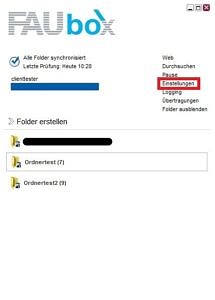
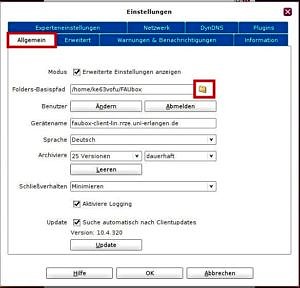
- Klicken Sie auf das Ordner-Symbol neben Folders-Basispfad.
- Wählen Sie das gewünschte Verzeichnis aus und bestätigen Sie mit OK. Falls gewünscht, können Sie auch ein Neues Verzeichnis erstellen:
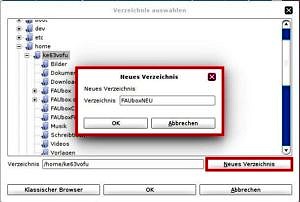
Klicken Sie im Einstellungen-Fenster erneut auf OK, nachdem Sie das gewünschte Verzeichnis ausgewählt haben.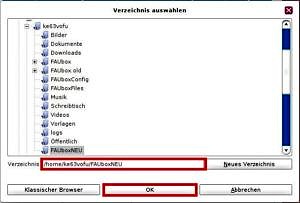
- Klicken Sie auf Neu Starten und dann beenden Sie den FAUbox-Client, nachdem er neugestartet hat.
- Starten Sie den FAUbox-Client und wiederholen Sie folgenden Vorgang für jeden Ihrer Ordner:
- Klicken Sie auf den Ordner und wählen Sie dann oben den Reiter Einstellungen aus.
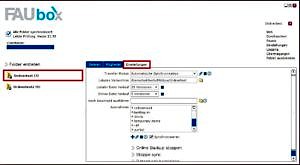
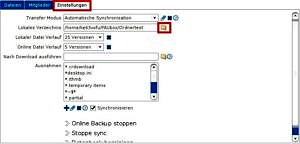
- Klicken Sie auf das Ordner-Symbol neben Lokales Verzeichnis.
- Erstellen Sie einen Ordner im neuen Folder-Basispfad und wählen Sie diesen aus. Der neue Ordner sollte den gleichen Namen tragen, wie der Ordner, den Sie verschieben wollen.
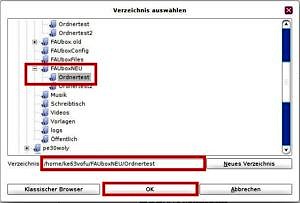
- Wählen Sie nun Verschieben aus und klicken Sie falls nötig auf Fortsetzen bis der Vorgang beendet ist.
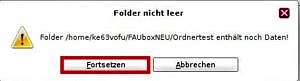
- Wiederholen Sie diesen Vorgang für alle Ordner.
- Warten Sie ab, bis der Client vollständig synchronisiert.
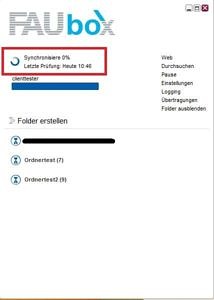
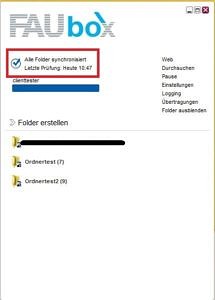
- Sie können jetzt die Dateien im alten Folder-Basispfad löschen.
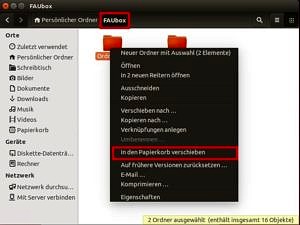
- Nun sollten alle Ordner problemlos synchronisiert werden. Falls dies nicht der Fall ist, starten Sie den Client einmal neu und warten Sie bis alle Folder synchronisiert wurden.
